Trebuie să actualizați driverele plăcii de bază? Ce este un șofer și de ce este necesar?
Șoferii sunt programe speciale-intermediari care stabilesc interactiunea intre sistemul de operare si hardware-ul calculatorului. Dacă driverul este învechit sau lipsește, atunci componenta PC pentru care este responsabil poate să nu funcționeze corect sau să nu funcționeze deloc. Acest lucru explică de ce computerul dvs. ar trebui să aibă întotdeauna drivere actualizate.
Serviciul DriverPack automatizează procesul de instalare și actualizare a driverelor pentru Windows XP, Vista, 7, 8, 8.1 și 10. Vă poate economisi timp și nervi: întregul proces de instalare și configurare se încadrează în câțiva pași simpli.
DriverPack oferă diferite opțiuni pentru descărcarea driverelor. Pe care să alegeți depinde dacă internetul funcționează sau nu.
Cum se instalează drivere pe Windows cu o conexiune la Internet activă
Dacă computerul pe care doriți să instalați driverele este deja conectat la Internet, atunci procedura va fi foarte simplă.
Deschideți site-ul web DriverPack Solution și descărcați utilitarul DriverPack Online. Ea însăși va găsi driverele necesare pe internet, le va descărca și le va instala pe .
Dezactivați temporar antivirusul, astfel încât să nu interfereze și rulați fișierul descărcat. În programul care rulează, faceți clic pe „Modul expert” - inscripția din partea de jos a ferestrei.
Deschideți fila „Software” și debifați casetele de lângă aplicații inutile. Dacă nu faceți acest lucru, DriverPack Online va instala Yandex Browser, Opera și alte programe de care este posibil să nu aveți nevoie împreună cu driverele.

Accesați fila „Drivere” și faceți clic pe „Install All”.

Așteptați finalizarea instalării și reporniți computerul. După repornire, trebuie instalate toate driverele necesare.
Cum se instalează driverele dacă există probleme cu Internetul
Dacă computerul pe care trebuie să instalați driverele nu se poate conecta la rețea (ceea ce se întâmplă adesea după Reinstalare Windows), probabil că există o problemă cu driverele hardware de rețea. În acest caz, le puteți descărca separat folosind un computer de rezervă pentru a le copia și instala pe cel principal. După aceasta, internetul de pe computer ar trebui să funcționeze, astfel încât să puteți instala driverele rămase online.
Deci, accesați site-ul web DriverPack Solution folosind orice dispozitiv adecvat și descărcați arhiva de rețea DriverPack. Conține driverele necesare funcționării echipamentelor de rețea și un program pentru instalarea automată a acestora.
Copiați arhiva pe computerul unde doriți să instalați drivere noi și dezarhivați-o. Dezactivează antivirusul și rulează fișierul DriverPack.exe care se afla în arhivă.
În fereastră programul care rulează Faceți clic pe „Modul expert”.

Odată ajuns în fila „Drifere”, faceți clic pe „Instalare toate”.

Așteptați finalizarea instalării și reporniți computerul. După repornire, internetul ar trebui să funcționeze și puteți instala driverele rămase conform instrucțiunilor din primul paragraf al articolului.
Citiți despre când trebuie să actualizați driverul unui anumit dispozitiv și cum să o faceți corect. Dacă decideți să actualizați driverele computerului dvs., atunci cea mai bună modalitate este să obțineți drivere de la Centru Actualizări Windows sau site-ul web al producătorului dispozitivului dvs.
Șoferii sunt software, pe care Windows îl folosește pentru a comunica cu hardware-ul computerului. Acestea sunt create de dezvoltatorii de dispozitive și pot fi obținute pe site-ul oficial al dezvoltatorului. Le trimit la Microsoft pentru testare și semnare, astfel încât să poată fi primite și prin intermediul Centru de actualizare Windows. Cu sistemele de operare moderne, nu trebuie să vă faceți griji cu privire la actualizarea acestora, dar uneori este posibil să aveți nevoie de cea mai recentă versiune dacă ceva nu funcționează corect. Există multe utilitare de actualizare a driverelor de la terțe părți, cum ar fi Soluția DriverPack, dar nu recomandăm să le folosiți.
Conţinut:
Aveți nevoie de actualizări de driver?
În general, nu este recomandat să actualizați driverele decât dacă există un motiv pentru a face acest lucru. Cele deja instalate pe computer probabil funcționează bine. Chiar dacă există o versiune mai nouă, diferența nu va fi vizibilă la instalare. Nu trebuie să vă faceți griji că aveți computerul instalat ultimele drivere pentru fiecare componentă de PC.
Există motive foarte bune pentru a vă actualiza driverele. În special, jucătorii își păstrează driverele grafice cât mai actualizate posibil pentru a asigura performanțe grafice mai bune și pentru a reduce erorile în jocurile moderne. În alte cazuri, cea mai recentă versiune poate fi necesară dacă hardware-ul aruncă o eroare și blochează pornirea sistemului.
Dacă decideți să actualizați, nu utilizați utilitarul de actualizare a driverului pentru a face acest lucru. Este mai bine să accesați site-ul oficial al dezvoltatorului. Sau cu ajutorul Windows Update.
Cum se actualizează driverele hardware folosind Windows Update
Chiar dacă instalați propriile drivere, sistemul de operare le poate suprascrie automat atunci când este disponibilă o nouă versiune. Folosind Centru de actualizare, puteți uita de un astfel de proces precum căutarea și actualizarea driverelor, o va face pentru dvs. Puteți vedea cele mai recente drivere actualizate accesând Meniu / Setări / Actualizare și securitate / Windows Update.

Clic Vizualizați jurnalul actualizărilor instalate

Se va deschide o fereastră în care puteți vizualiza toate actualizările sau le puteți șterge.

Singurele drivere pe care Windows 10 ar putea să nu le actualizeze bine sunt driverele grafice.

Pentru a verifica și actualiza driverele grafice, puteți utiliza utilitarul care este instalat împreună cu driverele. NVIDIA, AMD, precum și Intel oferă acestea, acestea vor verifica și descărca automat ultimele actualizări drivere grafice. Doar deschideți aplicația NVIDIA GeForce, AMD Radeon sau Intel Graphics Control Panel - în funcție de ceea ce este instalat pe computer. Acestea sunt adesea găsite în bara de sistem sau pot fi găsite folosind căutare rapidăîn meniu "Început". Sistemul de operare nu va actualiza automat driverele grafice de fiecare dată când NVIDIA sau AMD lansează noua versiune. Potrivit acestuia, oamenii se joacă jocuri pe calculator, trebuie să ai grijă singur de asta.
Accesând site-ul web al dezvoltatorului, căutați pagina de descărcare a driverului pentru un anumit model de hardware. În cele mai multe cazuri, aceasta este o pagină web cu o listă lungă de drivere pe care le puteți descărca. După dată, vă puteți da seama care sunt mai recente.

Aș dori să abordez un subiect foarte important, subiectul șoferilor. Pentru că, neavând nici o înțelegere ce este un șofer, un utilizator începător poate întâmpina probleme. Nu va fi posibil să porniți o imprimantă, de exemplu, sau un scaner, un copiator sau orice dispozitiv conectat la un PC. În general, în această notă, citiți despre unde să descărcați, cum să instalați și să eliminați driverele.
Ce este un șofer și de ce este necesar?
Driverul este legătura dintre computer și dispozitiv extern. Șofer (din engleză șofer) - program de calculator, prin care sistemul de operare are acces la hardware orice dispozitiv și ulterior are capacitatea de a-l controla.
Driverele sunt necesare pentru toate dispozitivele PC externe și interne. placa video, placa de sunet, imprimantă, scaner etc. nevoie de drivere (în argo au nevoie de lemn de foc) De exemplu, am cumpărat un scanner, l-am conectat la PC, apare un mesaj în colțul din stânga jos al ecranului care spune că a fost detectat un astfel de dispozitiv și chiar și producătorul a fost identificat. Dar de îndată ce încercăm să scanăm fotografii vechi, de exemplu, nu se va întâmpla nimic. Computerul nu știe cum să interacționeze cu acest scanner. Aici este locul în care șoferul acestui scaner vine în ajutor. Dacă sistemul nu are un driver de sunet, va fi imposibil să ascultați muzică. La fel este și cu videoclipurile; nu veți putea regla rezoluția ecranului, va fi imposibil să jucați.
Unele drivere sunt deja disponibile în sistemul de operare Windows. Nu trebuie să instalăm în mod specific un driver de tastatură, chiar și camerele web simple, nu mai necesită drivere; Ei bine, dacă ai un șoarece de lux cu o grămadă de butoane suplimentare sau o tastatură cu butoane pentru multimedia, atunci nu te poți descurca fără lemn de foc suplimentar.
Unde sunt depozitate driverele?
ÎN Drivere Windows dispozitivele sunt stocate în director C:WINDOWSSYSTM32. Fișierele driverului pot avea următoarele extensii: *.vxt, *.drv, *.sys, *.dll, de asemenea *.inf - fișierul conține informații de instalare.
De unde să descărcați
În general, de regulă, un disc este întotdeauna atașat la dispozitiv, care conține tot lemnul de foc necesar. La cumpărare placa de baza Un disc cu setul necesar dintre acestea este întotdeauna inclus. Același lucru este valabil și pentru plăcile video și de sunet dacă sunt achiziționate separat. Daca cumperi unitate de sistem, apoi asigurați-vă că verificați prezența discurilor: pe covoraș. placă, placă video ( dacă nu este încorporat în covoraș. taxa). Același lucru este valabil și pentru placa de sunet dacă este încorporată în covoraș. taxa, atunci sofer necesar se află pe disc pentru placa de bază, iar dacă placa este instalată separat, atunci discul trebuie să fie separat.
Cu discuri, totul pare să fie clar ca 2x2, dar ce să faci dacă discul este pierdut, deteriorat sau altceva. De exemplu, mi-au dat o imprimantă veche, inutilă, dar funcțională, dar nu exista un disc pentru ea. Sau este nevoie să preinstalați sistemul de operare, dar nu există deloc discuri, nu le puteți găsi. Deci gândește-te cum se instalează driver de sunet, de unde să obțineți drivere pentru o imprimantă, placă video sau laptop. În această situație, cei care au instalat Win7 sunt norocoși (parerea mea despre acest sistem), după instalare pe PC se va conecta automat la Internet ( cu condiția să existe o conexiune la internet, desigur) și descarcă toate lemnele de foc lipsă. În orice caz, nu am instalat de mult un driver de pe un disc de imprimantă. Totul se întâmplă de la sine. Dar pentru XP va trebui să-l cauți singur. Deși pare să aibă și funcție de descărcare, dar de câte ori am încercat-o fără rezultat. Poate fac ceva greșit, te rog spune-mi...
Pentru a descărca, trebuie mai întâi să aflați toate informațiile necesare despre dispozitiv. Acest lucru se poate face, de exemplu, folosind programul ( asta se refera la placa video). încă unul lucru util- acest program te va ajuta sa afli informatii despre placa de baza, dar si despre placa video.
Puteți afla și urmând calea 6 Start - Panou de control - Sistem - fila Hardware - Manager dispozitive. În fereastra Device Manager care se deschide, puteți selecta dispozitivul necesar și puteți obține informații despre producătorul și driverul acestui dispozitiv.
Obținem informații despre placa video.


După ce ați primit informații despre dispozitiv, puteți accesa în siguranță internetul și căutați driverul necesar.
Puteți găsi, descărca și apoi instala drivere urmând aceste linkuri dovedite:
Cum se instalează driverul
După ce totul este descărcat, aveți nevoie instalați corect driverul. Dacă de pe un disc, atunci introduceți-l și așteptați ca acesta să pornească automat. Dacă pornirea automată nu funcționează, deschideți discul prin computerul meu și căutați fișierul setup.exe. Același lucru este valabil și pentru driverul descărcat, rulați setup.exe. Se pare că totul este simplu. Dar ce să faci dacă nu se poate Nu se poate instala driverul. Am avut un caz în care nu am putut reinstala driverul pentru sunet. În același timp, a fost afișat următorul mesaj: Instalarea driverului audio realtek hd a eșuat .
De asemenea, am întâlnit un astfel de truc murdar când driverul de scaner de pe disc nu a vrut să fie instalat în niciun fel, sau mai degrabă, nu a vrut să fie instalat în modul standard - atunci am introdus discul și am rulat configurarea. exe. Doar fără niciun motiv, instalația s-a oprit la mijloc și a înghețat complet. Necesită să conectați cablul la USB și chiar dacă îl spargeți. S-a găsit o soluție la problemă, așa că o împărtășesc :)
Introducem discul, după pornirea automată, închidem fereastra de instalare și mergem la managerul de dispozitive deja familiar. Ar trebui să apară acolo dispozitiv necunoscut cu semn galben de întrebare.

Apoi, faceți clic pe acest dispozitiv clic dreapta mouse-ul și selectați actualizați driverul și acolo puteți selecta căutare automată sistemul însuși îl va găsi pe disc. În general, am citit undeva că toate lemnele de foc trebuie instalate astfel. Nu știu cât de adevărat este asta. Dar așa mi-am conectat scanerul la computer.
Probleme cu șoferul
Driverele sunt o parte integrantă a pachetului software al unui computer, dar uneori există și o mulțime de probleme cu ele. Se întâmplă ca șoferii să intre în conflict. consecințe: Ecrane albastre, defecțiuni ale dispozitivului. În ambele cazuri, trebuie fie să reinstalați, fie să actualizați driverul dispozitivului sau, dacă au început probleme după actualizare, să reveniți, după cum se poate vedea în captura de ecran de mai sus, butonul Rollback. Adesea ecrane albastre apar din cauza problemelor cu lemnul de foc vidyakha. Următoarea actualizare rezolvă problema.
În general, subiectul driverelor este destul de extins și nu am copiat prostesc texte de pe alte site-uri. Am descris ce am trăit, am încercat de mai multe ori, așa că atât, dacă nu am terminat nimic, îmi cer scuze, nici nu știu încă totul, doar învăț Pa, succes și mai puține probleme cu lemnele de foc .
În multe articole legate de depanarea problemelor computerului, utilizatorul poate vedea sfaturi despre actualizarea driverelor și se întreabă dacă acestea trebuie actualizate deloc? Așa-numitul „lemn de foc” este responsabil pentru interacțiunea dintre sistem și hardware-ul computerului. Fără ele, sistemul de operare nu poate interacționa deloc cu hardware-ul sau face acest lucru funcționalitate limitată. Producătorii de echipamente lansează adesea actualizări de firmware, care remediază erori, optimizează performanța sau adaugă funcții noi. Deci actualizarea este un sfat bun pentru a elimina eroarea, este foarte posibil ca dezvoltatorul să fi găsit deja aceeași eroare ca utilizatorul și să o fi remediat în versiunea următoare.
Când ar trebui să actualizați și de ce este necesar?
În majoritatea cazurilor, actualizarea driverelor nu este necesară în mod regulat dacă computerul funcționează bine și nu generează erori, atunci nu ar trebui să îl atingeți. În fiecare versiune de firmware, erorile sunt eliminate și funcționarea este optimizată, dar este inevitabil să se adauge noi defecțiuni care pot apărea în mod specific în cazul utilizatorului. Deci, în cazul în care totul funcționează, nu este nevoie să vă faceți griji și să descărcați software nou.
Totuși, dacă șoferii ar fi fost nu este instalat independent de pe site-ul producătorului și au fost instalate de sistem sau de unul dintre utilitățile specializate, merită să descărcați cele mai recente versiuni și să le instalați, în unele cazuri acest lucru poate elimina unele probleme de sistem. Actualizarea va fi necesară și dacă instalați o aplicație sau un joc nou dacă dă o eroare la pornire, se închide sau încetinește. Mai ales dacă, atunci când sunt defecțiuni, este afișat un mesaj care indică probleme cu unele echipamente.
De asemenea, instalarea de noi versiuni poate fi utilă dacă computerul a început să încetinească iar utilizatorul suspectează o componentă hardware a dispozitivului său. Acest lucru se poate întâmpla atunci când placa video sau procesorul este sub încărcare sau când există probleme cu transferul de date prin rețea.
Ce drivere ar trebui actualizate?
Pentru început, merită remarcat faptul că atunci când cumpărați un nou computer sau laptop, ar trebui să instalați și drivere. Același lucru trebuie făcut și la instalarea sistemului. În cele mai multe cazuri, dispozitivul va funcționa imediat după instalarea sistemului, se va putea conecta la rețea, va rula jocuri simpleși aplicații și redă sunet. Cu toate acestea, ar trebui să accesați imediat site-ul web al producătorului de laptop sau echipament și descărcați drivere de acolo pentru sistem. S-ar putea să nu fie nici măcar ultima versiune cu toate acestea, acestea ar trebui să fie programe care sunt concepute special pentru acest echipament și special pentru acest sistem - acest lucru va permite utilizatorului să evite multe erori și eșecuri în viitor. 
- Șoferi pentru placa de baza sau chipset vă va permite să utilizați și să implementați pe deplin toate funcțiile sale, precum și să utilizați toate echipamentele încorporate, cum ar fi plăcile de rețea și audio.
- Placa video, diferența în modul în care funcționează jocurile și aplicatii grafice Când utilizați drivere native, este ușor de observat în comparație cu cele standard. Imaginea devine mai bună și programul începe să funcționeze mai repede.
- Plăci audio și de rețea, cu excepția cazului în care sunt încorporate în placa de bază.
Trebuie să elimin vechiul driver înainte de a-l instala pe cel nou?
Nu este nevoie să-l eliminați singur versiunea veche la instalarea unuia mai nou. În acest caz, programul va face totul singur, iar utilitățile vor fi actualizate fără probleme. Cu toate acestea, există momente când este necesar instalați driverul vechi, în loc de nou. Acest lucru se poate întâmpla dacă există o mulțime de erori și erori cu noua versiune sau dacă aplicația nu funcționează corect. În acest caz, poate necesita dezinstalarea programului, deoarece instalatorul poate refuza să instaleze versiunea veche a utilitarului, invocând faptul că versiunea este mai bună.
Cum să aflați versiunile de driver
În primul rând, utilizatorul trebuie să lanseze Device Manager. Îl puteți găsi prin Start sau faceți clic dreapta pe scurtătura computerului, mergeți la proprietățile sale și selectați acolo programul dorit. 
În continuare, utilizatorul va trebui să facă clic dreapta pe dispozitivul care îl interesează și mergi la proprietăți.  Aici, pe fila driver, vor fi disponibile informațiile necesare.
Aici, pe fila driver, vor fi disponibile informațiile necesare.
Cum să actualizați driverele pe computer
Există mai multe moduri de a face acest lucru, puteți efectua singur toate operațiunile sau puteți utiliza unul dintre programe.
Actualizare manuală
Pentru a începe, utilizatorul va trebui să acceseze site-ul producătorului laptop sau dispozitiv și introduceți modelul în bara de căutare. După ce este găsit, ar trebui să faceți clic pe el și să accesați sectiunea de soferi, de obicei puteți descărca cea mai nouă versiune de aici. După descărcare, tot ce trebuie să faceți este să rulați fișierul descărcat și să urmați instrucțiunile programului de instalare, după finalizarea procesului, va trebui să reporniți computerul.
Actualizare automată
De asemenea, puteți descărca unul dintre programele care vor căuta versiuni de software învechite și le vor actualiza, de exemplu, Booster șofer Gratuit, care poate fi descărcat de pe link-ul https://ru.iobit.com/driver-booster/ 
În meniul principal, faceți clic pe butonul de scanare și așteptați finalizarea procesului. 
După aceasta, programul va afișa toate driverele aici, le puteți actualiza doar pe cele de care aveți nevoie sau toate odată, făcând clic pe butonul de sus. Descărcarea și instalarea pot dura mult timp, după care va fi necesară o repornire.
Computer pentru manechin: Ce sunt driverele?Computerul la care lucrați în prezent este format din multe componente.
Dacă aveți un computer personal, atunci aceasta este o unitate de sistem separată (numită adesea procesor, ceea ce nu este în întregime adevărat), un monitor, o tastatură, un mouse, poate și o imprimantă, o cameră video, difuzoare și un microfon. Poate altceva. Și toate aceste componente ale unui computer personal sunt conectate prin fire.
Printre dispozitivele invizibile pentru noi (ascunse în unitatea de sistem) se numără placa video și placa de sunet, la care sunt conectate monitorul, difuzoarele și microfonul.
Dacă aveți un laptop, netbook sau all-in-one, atunci toate componentele enumerate (ei bine, aproape toate) sunt combinate compact într-o singură carcasă. Dar, în orice caz, ele sunt componente ale unui computer.
Deci aici este. Pentru ca fiecare dintre aceste componente să funcționeze și să funcționeze corect, sunt necesare programe speciale care să permită funcționarea acestor dispozitive.
De exemplu, un program special instalat pentru o placă video îți permite să admiri ecranul monitorului tău, pozele pe care au 32 de milioane de nuanțe de culoare și pâlpâirea monitorului nu îți irită ochii.
Deplasarea unui mouse fizic, care se află în mână, pe o masă sau covoraș, face ca indicatorul mouse-ului să se miște pe ecranul monitorului în aceeași direcție în care mișcați mouse-ul fizic. Și aceste manipulări sunt, de asemenea, controlate de un program special.
Când apăsați o tastă de pe tastatură, caracterul exact care este „desenat” pe tastă este imprimat pe ecranul monitorului. Și acest simbol este tipărit exact în locul specificat. Și acest lucru se face și printr-un program special instalat pe computer.
Și toate aceste programe speciale se numesc drivere sau drivere de dispozitiv. În esență, aceasta este programe de gestionare a dispozitivelor.
Deci, sper că am primit două răspunsuri la întrebarea „Ce sunt șoferii, de ce sunt necesari?” Acum trebuie doar să ne dăm seama cum să le instalăm.
Aș reformula puțin această întrebare. Trebuie să instalez drivere pe computer? Și dacă este necesar, atunci cum?
În cele mai multe cazuri, nu este nevoie să instalați personal drivere pe computer și iată de ce.
Dacă ați cumpărat un computer dintr-un magazin specializat, atunci, de regulă, toate driverele necesare pentru dispozitivele computerului dvs. sunt deja instalate și instalate corect (adică oferă lucru corect dispozitivele dvs.).
Chiar dacă trebuie să reinstalați sistemul de operare, nu ar trebui să aveți prea multe dificultăți cu driverele. În arsenalul distribuției sistem de operare(disc CD/DVD de instalare) conține aproape toate driverele standard. Și în timpul instalării, sistemul de operare însuși va determina ce echipament este instalat și îl va instala singur programele necesare.
Cele mai recente versiuni de sisteme de operare sunt în general mai simple. Dacă după instalare se dovedește că distribuția nu are driverul necesar, atunci sistemul de operare intră online, descarcă driverul necesar și îl instalează. Adevărat, există o subtilitate aici. Rețeaua trebuie configurată și internetul conectat, de ex. drivere pentru placa de retea ar trebui să fie deja instalat.
Dar, în orice caz, la achiziționarea unui computer personal, un disc cu driverele necesare. Ei bine, dacă este un laptop, atunci fișiere de instalare pentru a restabili sistemul de operare și driverele sunt de obicei înregistrate pe un mediu protejat sectiune tare disc.
Dar, desigur, există situații în care tu însuți va trebui să instalezi driverele manual.
Iată câteva exemple. Ați decis să vă schimbați placa video (în computer personal este destul de simplu) la unul nou, sofisticat, cu unele dintre cele mai recente acceleratoare grafice pentru lucru profesional cu grafică 3D. Sau ați cumpărat un nou MFP (dispozitiv multifuncțional - copiator, scaner și imprimantă - toate într-unul).
În acest caz, un disc cu driverele necesare trebuie inclus cu placa video sau imprimanta. Discul este introdus în unitatea CD/DVD. Programul începe automat cu un meniu „frumos” cu oferte de instalare a driverelor și a software-ului aferent. Selectați programele și aplicațiile necesare. Începeți instalarea. După ceva timp, sistemul de operare vă va informa că driverele și programele și aplicațiile necesare sunt instalate.
Bine, acesta este un echipament nou. Cum pot vedea ce echipament este deja instalat și dacă există probleme cu driverele? Sunt instalate toate driverele și, dacă nu, cum să le instalăm?
Pentru a vedea ce echipament este instalat pe computer și în ce stare se află, trebuie să „apelați” Device Manager.
Vă voi arăta cum să apelați managerul de dispozitive folosind exemple pentru două sisteme de operare populare de la Microsoft - Windows XP și Windows7.
Pentru Windows XP:
Pentru Windows 7:
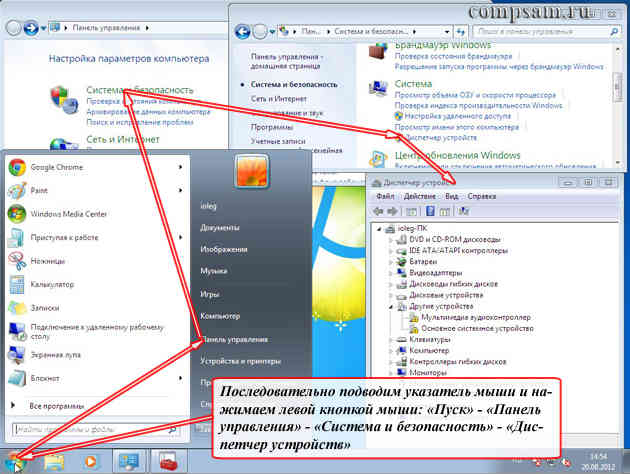
În fereastra Manager dispozitive vedeți o descriere a dispozitivelor instalate pe computer. Dacă vizavi de descriere faceți clic stânga pe „semnul plus” (Windows XP) sau „săgeată (Windows 7)”, se va deschide o descriere a modelului de hardware pe care l-ați instalat.
Din această fereastră sunt instalate sau actualizate driverele de dispozitiv.
Dacă lista dvs. este „curată”, adică fără semne de exclamare galbene și cruci roșii, atunci toate driverele sunt instalate și funcționează corect.
Este puțin mai rău dacă vedeți semne de exclamare pe dispozitive pe fundalul cercurilor galbene.

Aceasta înseamnă că driverul nu este instalat complet corect și intră în conflict cu un alt dispozitiv. În acest caz, trebuie să eliminați acest driver și să reporniți computerul, astfel încât să detecteze din nou dispozitivul și să instaleze driverul din nou. Dacă semnul exclamăriiși după aceea rămâne, atunci va trebui să căutați cea mai recentă versiune actualizată a driverului pentru acest dispozitiv pe Internet.
Și chiar nu este bine dacă există o cruce roșie lângă dispozitiv.
Aceasta înseamnă că sistemul de operare nu are un driver pentru acest dispozitiv în arsenalul său. Aceasta înseamnă că trebuie să căutați driverul pe Internet, să îl descărcați și să îl instalați.
Poate apărea o întrebare rezonabilă: cum, ce și unde să ne uităm, dacă avem cea mai generală idee despre acești șoferi.










